Navigation dans les Items
La Fenêtre de navigation est le point de départ de la navigation dans l'aperçu des items. Par défaut, elle est située sur le côté gauche de l'interface. En haut de la fenêtre de navigation, les utilisateurs peuvent rechercher des items à partir du numéro d'item, de l'ID BIM et de la Référence. Pour effectuer une recherche à partir d'autres critères et/ou établir une recherche avancée, les utilisateurs peuvent sélectionner Recherche avancée.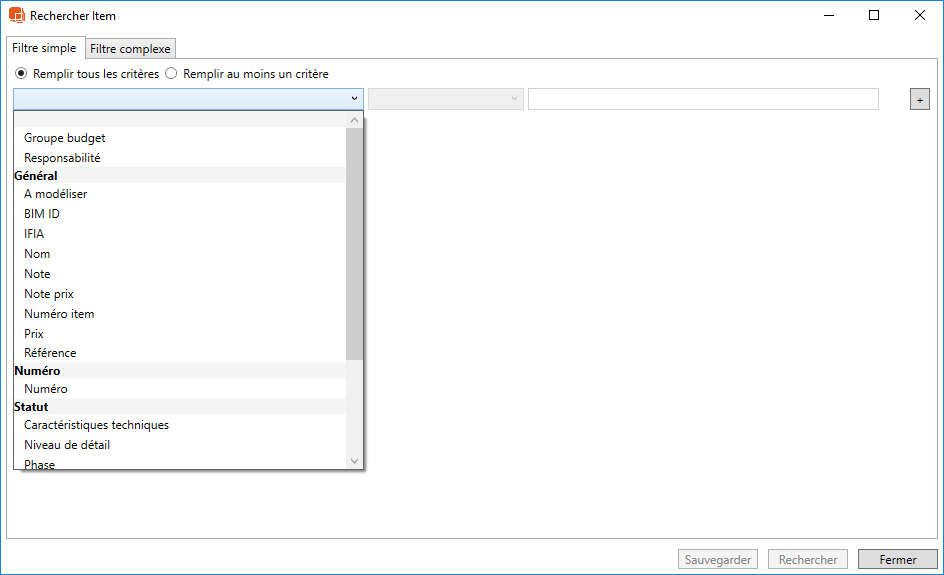
La Recherche avancée se subdivise en deux onglets : Filtre simple et Filtre complexe (groupes). Les filtres simples fonctionnent comme la boîte de dialogue Rechercher dans l'Aperçu des pièces.
Sous le champ de recherche, vous verrez un ou plusieurs groupes d'items. dRofus supporte de multiples groupements/classifications d'items et chaque base de données peut définir les groupements que les utilisateurs veulent pour leur projet. Les images ci-dessous vous présentent deux exemples. Un exemple avec une structure de groupe d'items et un exemple de plusieurs groupements d'items :
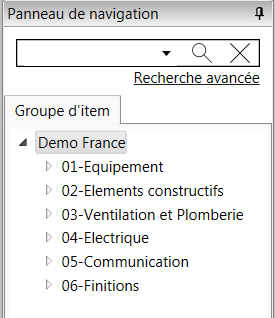
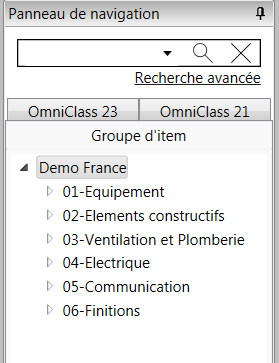
Pour créer davantage de groupes d'items, contacter l'administrateur de projets dRofus. Ceci est également expliqué dans la notice d'administration dRofus.
Autrement dit, vous pouvez créer une arborescence pour un regroupement logique des items à des fins de planification et de conception, puis créer des regroupements secondaires en vue de classifications, d'acquisitions, etc.
Ajouter des filtres
Vous pouvez maintenant accumuler plusieurs filtres pour votre recherche et les afficher dans le panneau supérieur gauche:
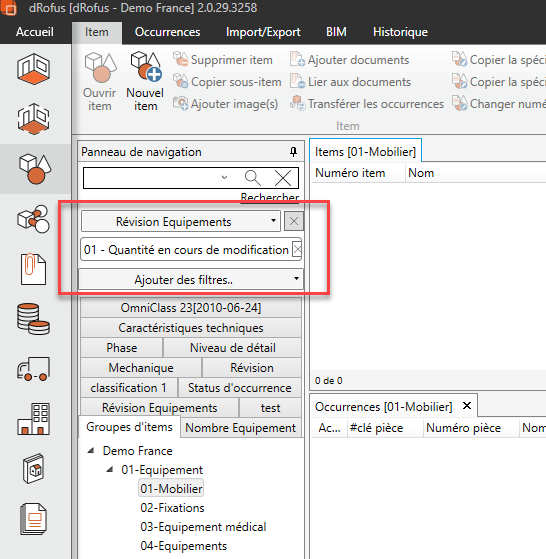
Filtre par Colonnes
Vous pouvez maintenant filtrer les éléments par colonnes, en cliquant dans le filtre près de la colonne principale que vous voulez filtrer, une boîte de filtre apparaîtra où vous pouvez sélectionner
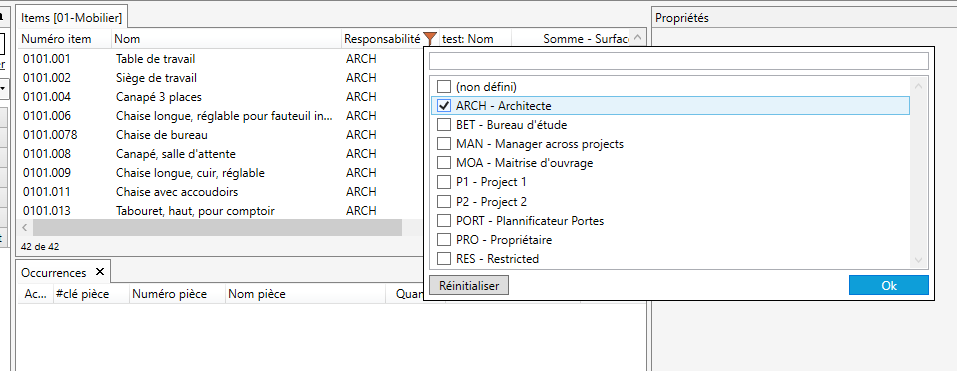
Éditer des groupes d'items
Vous pouvez créer, éditer et supprimer des groupes d'items en sélectionnant un groupe dans le volet navigation. Faites un clic droit sur un groupe d'items, puis sélectionnez Nouveau ou Supprimer. Il est à noter que vous ne pouvez pas supprimer un groupe d'items qui a des groupes ou des items inférieurs connectés. Pour modifier le nom et le numéro d'un groupe, sélectionnez le groupe, puis allez au volet Attributs qui affiche les options disponibles pour les groupes d'items.
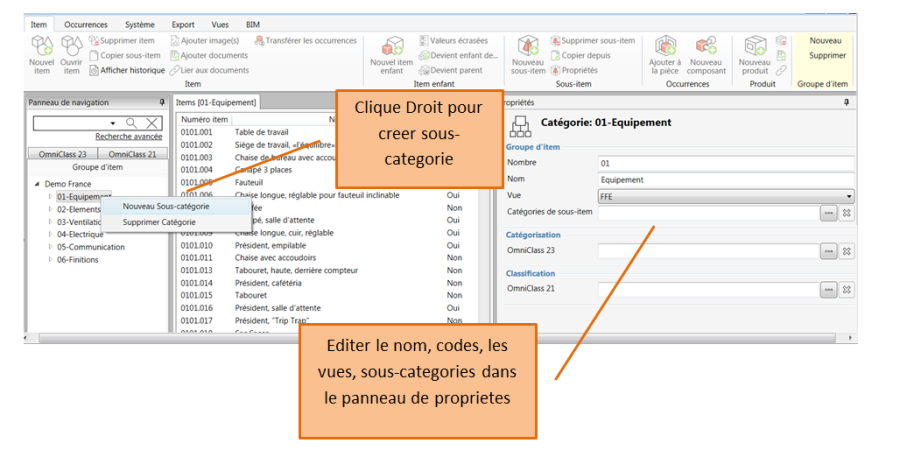
Il est à noter que si vous modifier le numéro de groupe, tous les items rattachés au groupe changeront de Numéro d'item. |
.png)